如何在 Mac 上卸载 Microsoft Office
已发表: 2023-01-31
你用完 Microsoft 365(以前称为 Office)了吗? 也许您正在从一个过时的版本中继续使用,或者只是不愿意再支付一年的支持费用。 以下是从 Mac 中完全删除 Office 套件的方法。
通过删除应用卸载 Office for Mac
从 macOS 中完全删除所有 Office 和 365 文件
完成删除 Microsoft 365、Office 2019 和 Office 2016 for Mac
完成删除 Office for Mac 2011
删除任何遗留的 Dock 图标并清空垃圾箱
如果未显示可用空间怎么办
AppCleaner 也可以帮助您删除应用程序
完成 Microsoft 365 了吗? 尝试替代方案
通过删除应用卸载 Office for Mac
从 Mac 删除 Microsoft 365 或 Microsoft Office for Mac 应用的最简单方法是使用 Finder 从应用程序文件夹中删除应用。 这是删除 Mac 应用程序的标准方法,但并不详尽,通常需要采取后续措施来删除遗留的垃圾。
首先,打开 Finder 窗口并单击边栏中的应用程序。 您还可以按 Shift+Command+G 并键入/Applications ,然后按 Enter。
现在找到您要删除的应用程序。 对于 Microsoft 365、Office 2019 和 Office 2016,应用将分别标记为 Microsoft Excel、Microsoft OneNote、Microsoft Outlook、Microsoft PowerPoint、Microsoft Word 和 OneDrive。
如果您使用的是 Microsoft Office for Mac 2011,这些应用程序将位于单独的文件夹中。 通过按住 Command 键并单击来突出显示要删除的项目。
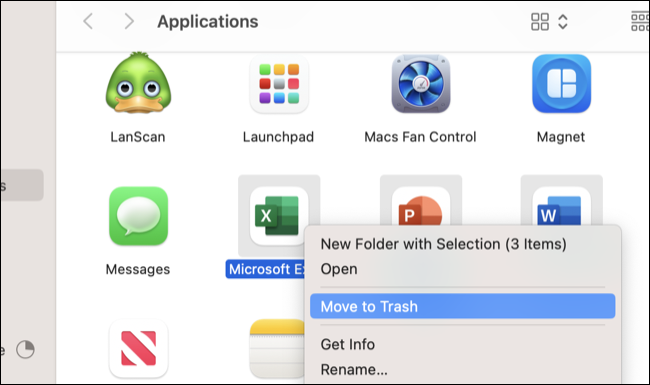
您现在可以使用 Command+Delete 键盘快捷键将应用程序发送到废纸篓(如果您愿意,也可以右键单击并选择“移至废纸篓”)。 要一劳永逸地删除应用程序,请通过打开垃圾箱并单击“清空”或右键单击并从停靠栏中选择“清空垃圾箱”来清空垃圾箱。
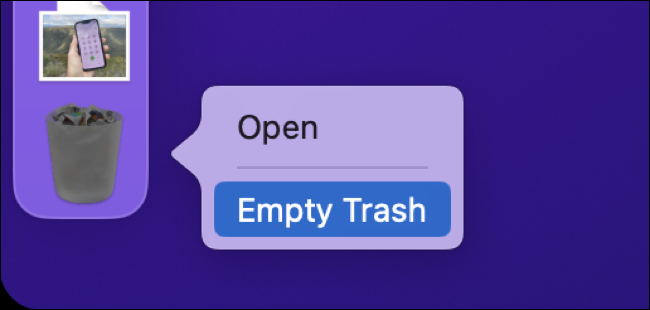
Microsoft Office for Mac 或 Microsoft 365 应用程序现已从您的 Mac 中删除,它们占用的空间可用于其他用途。
这对大多数用户来说可能已经足够好了,但如果你想完全删除 Office 或 365 的所有迹象,你也可以删除一些额外的文件。
从 macOS 中完全删除所有 Office 和 365 文件
完成 Microsoft 365 和旧版 Office for Mac 2011 的删除有不同的步骤。
完成删除 Microsoft 365、Office 2019 和 Office 2016 for Mac
除了删除应用程序文件外,Office 2016 及更高版本还会在您的库文件夹中留下一些文件。 您可以使用 Finder 到达那里,只需打开一个 Finder 窗口并按 Shift+Command+G,然后输入~/Library/Containers并按 Enter。
在 macOS 11 或更高版本上,突出显示(通过按住 Command 键并单击)这些文件:
- 微软错误报告
- 微软Excel
- com.microsoft.netlib.shipassertprocess
- com.microsoft.Office365ServiceV2
- 微软展望
- 微软幻灯片
- com.microsoft.RMS-XPCService
- 微软Word
- Microsoft OneNote(假设你也想删除 OneNote)
在 macOS 10 或更高版本上,突出显示(通过按住 Command 键并单击)这些:
- com.microsoft.errorreporting
- com.microsoft.Excel
- com.microsoft.netlib.shipassertprocess
- com.microsoft.Office365ServiceV2
- com.microsoft.Outlook
- com.microsoft.Powerpoint
- com.microsoft.RMS-XPCService
- com.microsoft.Word
- com.microsoft.onenote.mac
现在使用 Command+Delete 键盘快捷键删除文件。 最后,按 Shift+Command+G 并输入~/Library/Group Containers ,然后回车。 突出显示并删除以下内容(如果存在):

- UBF8T346G9.ms
- UBF8T346G9.办公室
- UBF8T346G9.OfficeOsfWebHost
完成删除 Office for Mac 2011
如果要删除 Office for Mac 2011,则需要删除几个不同的文件才能完全删除 Office。 打开 Finder 并按 Shift+Command+G,然后输入~Library/Preferences ,然后回车。 从此文件夹中删除以“com.microsoft”开头的文件。
在 Finder 中按 Shift+Command+G,输入~Library/Preferences ,并对其中以“com.microsoft”开头的文件执行相同操作(如果您仍在使用 Office for Mac,则 .com.microsoft.autoupdate2.plist 除外) 2016 年)。 接下来,打开首选项文件夹中的“ByHost”文件夹,并删除“com.microsoft”文件。
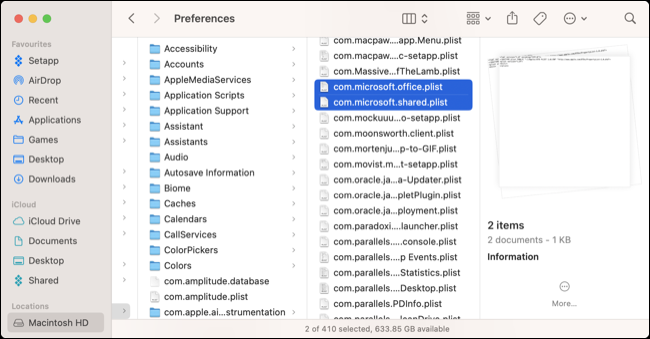
接下来,在 Finder 中按 Shift+Command+G 并输入~Library/Application Support/Microsoft ,然后按 Enter。 删除“Office”文件夹。
最后,从主库文件夹中删除许可助手。 在 Finder 中按 Shift+Command+G 并键入/Library打开您的主库文件夹。 现在从库中的以下文件夹中删除以下内容。
- 来自 Library/LaunchDemons 的 com.microsoft.office.licensing.helper.plist
- 来自库/首选项的 com.microsoft.office.licensing.plist
- 来自 Library/PrivilegedHelperTools 的 com.microsoft.office.licensing.helper
- Library/Application Support 中的“Microsoft”文件夹
- Library/Fonts 中的“Microsoft”文件夹
- 图书馆/收据中以“Office2011_”开头的任何文件
删除任何遗留的 Dock 图标并清空垃圾箱
最后,您可能仍然拥有的任何停靠项目都应该被移除。 您可以通过单击并拖动停靠栏图标直到看到“删除”出现,然后松开来执行此操作。 最后,打开垃圾箱并单击“清空”以永久删除您刚刚删除的所有内容。
如果未显示可用空间怎么办
如果您删除了所有内容但仍然没有看到您希望的那么多可用空间,请通过单击 Apple > 重新启动来重新启动您的 Mac。 然后,您可以使用 Finder 检查您有多少可用空间。
重新启动 Mac 还可以解决各种其他问题,例如拒绝打开的应用程序或无法解锁 Mac 的 Apple Watch,这就是为什么它经常被吹捧为故障排除解决方案的原因。
AppCleaner 也可以帮助您删除应用程序
如果您希望从 Mac 中删除应用程序的所有迹象,请考虑安装 FreeMacSoft 提供的 AppCleaner。 这款免费应用程序适用于从 10.6 开始的所有现代版本的 macOS,同时使用拖放或列表视图界面。
AppCleaner 不仅会从您的应用程序文件夹中删除主要的 APP 文件,还会尝试寻找其他首选项、启动守护程序和位于您硬盘上的其他文件。 尽管这些较小的文件不会占用太多空间,但一旦从您的“应用程序”文件夹中删除某个应用程序,它们也将毫无用处。
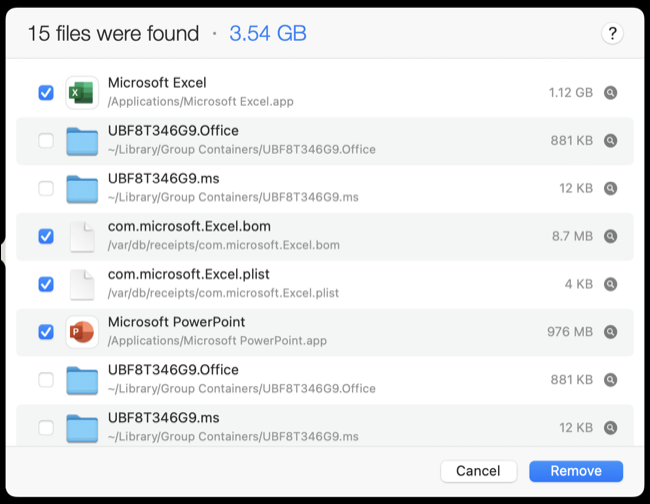
这使您不必费心寻找相关文件。 您甚至可以尝试使用 AppCleaner 删除 Microsoft 365 或现代版本的 Office。
完成 Microsoft 365 了吗? 尝试替代方案
现在从您的系统中删除了 Microsoft 365 或 Office,您可能应该准备好一个生产力套件替代方案。 有许多免费选项可供选择,包括 Office.com 上的免费在线版 Office 套件。 另一种选择是使用与 Google Drive 完美集成的 Google 工具。 其中包括用于文字处理的文档、用于电子表格的表格和用于演示文稿的幻灯片。
如果您更喜欢在 Mac 上本地运行的本机解决方案,请考虑使用新计算机免费提供的 Apple 生产力应用程序套件。 这包括用于文字处理的 Pages、用于电子表格的 Numbers 和用于演示文稿的 Keynote。
最后,可以使用 LibreOffice 套件获得完全开源和跨平台的替代方案。 这包括用于文字处理和电子表格的 Writer 和 Calc,以及用于演示文稿的 Impress、用于图表的 Draw、用于数据库的 Base 和用于公式的 Math 等工具。 LibreOffice 是 OpenOffice.org 的一个分支,仍然经常更新。
相关: LibreOffice 与 Microsoft Office:它如何衡量?
